Das Windows 7-Aktionscenter kann als ein Ort betrachtet werden, an dem Sie alle Nachrichten zu Ihrem PC finden, an denen Sie Maßnahmen ergreifen müssen.Es enthält Meldungen zum Betrieb Ihres PCs, die Ihnen bei der Diagnose und Lösung von Problemen mit Ihrem PC helfen. Dazu gehören Informationen zu Sicherheit und Systemwartung.
Windows 7-Aktionscenter
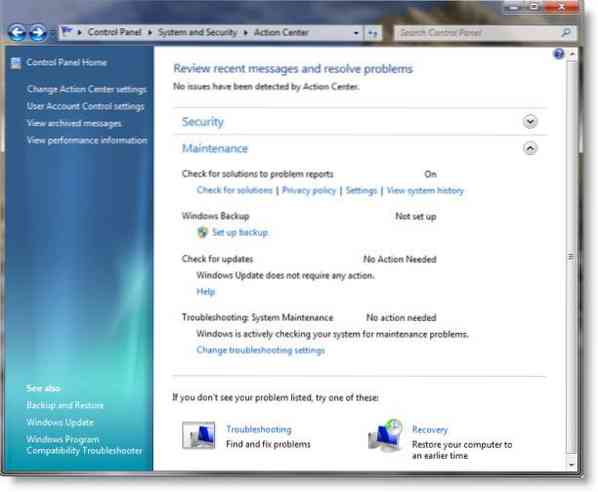
Wenn sich der Status eines überwachten Elements ändert Aktionszentrum benachrichtigt Sie mit einer Nachricht im Infobereich der Taskleiste, der Status des Elements im Action Center ändert die Farbe, um den Schweregrad der Nachricht widerzuspiegeln, und es wird eine Aktion empfohlen.
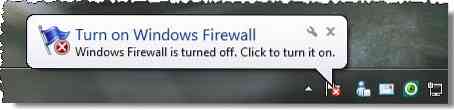
So ändern Sie, welche Elemente das Action Center überprüft:
- Klicken Sie hier, um das Aktionszentrum zu öffnen.
- Klicken Sie auf Action Center-Einstellungen ändern
Aktivieren Sie ein Kontrollkästchen, damit das Action Center ein Element auf Änderungen oder Probleme überprüft, oder deaktivieren Sie ein Kontrollkästchen, um die Überprüfung des Elements zu beenden. Wenn Sie ein Kontrollkästchen deaktiviert haben, klicken Sie im Dialogfeld auf OK.
OK klicken.
Wenn Sie einen Artikel lieber selbst im Auge behalten möchten und keine Benachrichtigungen über seinen Status sehen möchten, können Sie die Benachrichtigungen für den Artikel deaktivieren.
Wenn Sie das Kontrollkästchen für ein Element auf der Seite Nachrichteneinstellungen ändern deaktivieren, erhalten Sie keine Nachrichten und sehen den Status des Elements nicht im Aktionscenter. Wir empfehlen, den Status aller aufgelisteten Elemente zu überprüfen, da viele Sie vor Sicherheitsproblemen warnen können.
Wenn Sie jedoch Nachrichten für ein Element deaktivieren möchten, können Sie Nachrichten jederzeit wieder aktivieren always. Aktivieren Sie auf der Seite Nachrichteneinstellungen ändern das Kontrollkästchen für das Element und klicken Sie dann auf OK. Oder klicken Sie auf den entsprechenden Link zum Aktivieren von Nachrichten neben dem Element auf der Hauptseite.
Um zu ändern, wie Lösungen für Probleme im Action Center angezeigt werden, klicken Sie auf Nachrichteneinstellungen ändern und dann auf Problemberichtseinstellungen. Auf der Seite Problemberichtseinstellungen ändern können Sie auswählen, wie viele Informationen gesendet werden und wie oft nach neuen Lösungen gesucht werden soll.
Sie können auch das Verhalten des Action Centers steuern.

Klicken Sie in der Taskleiste auf Anpassen, um das Fenster mit den Symbolen des Benachrichtigungsbereichs zu öffnen. Wählen Sie hier aus dem Dropdown-Menü aus, wie sich das Action Center verhalten soll. OK klicken.

 Phenquestions
Phenquestions


